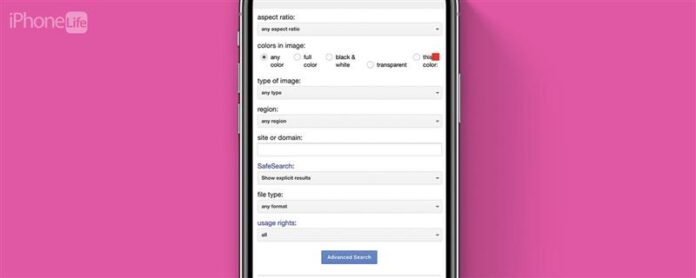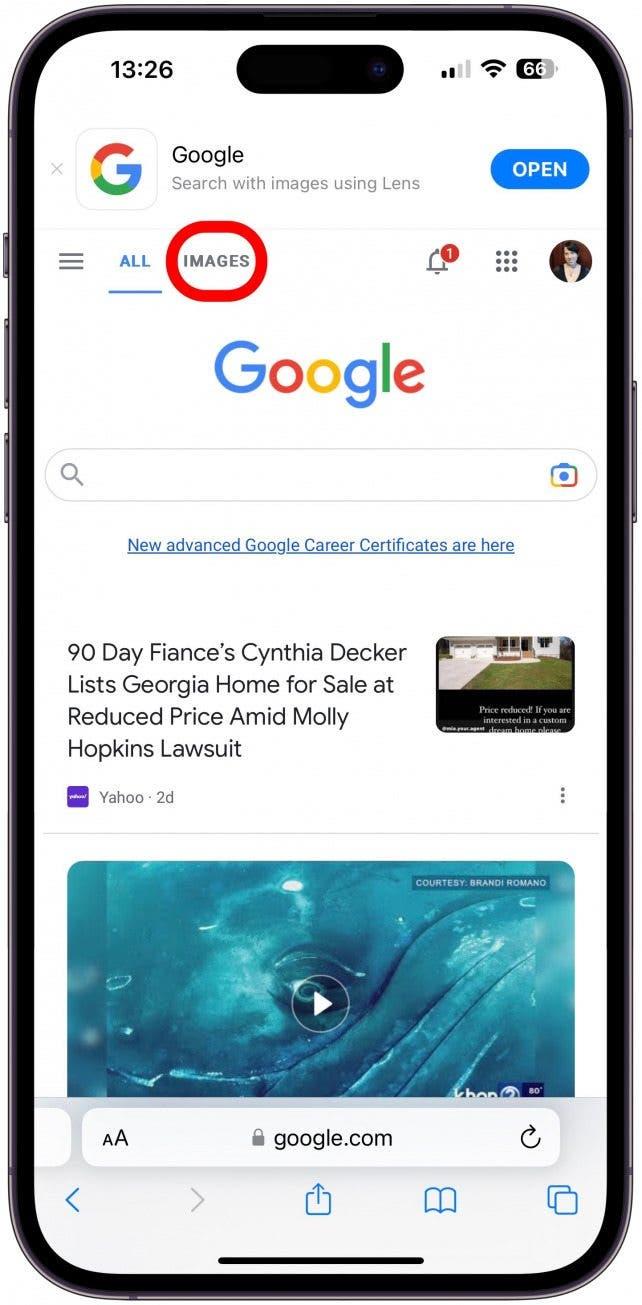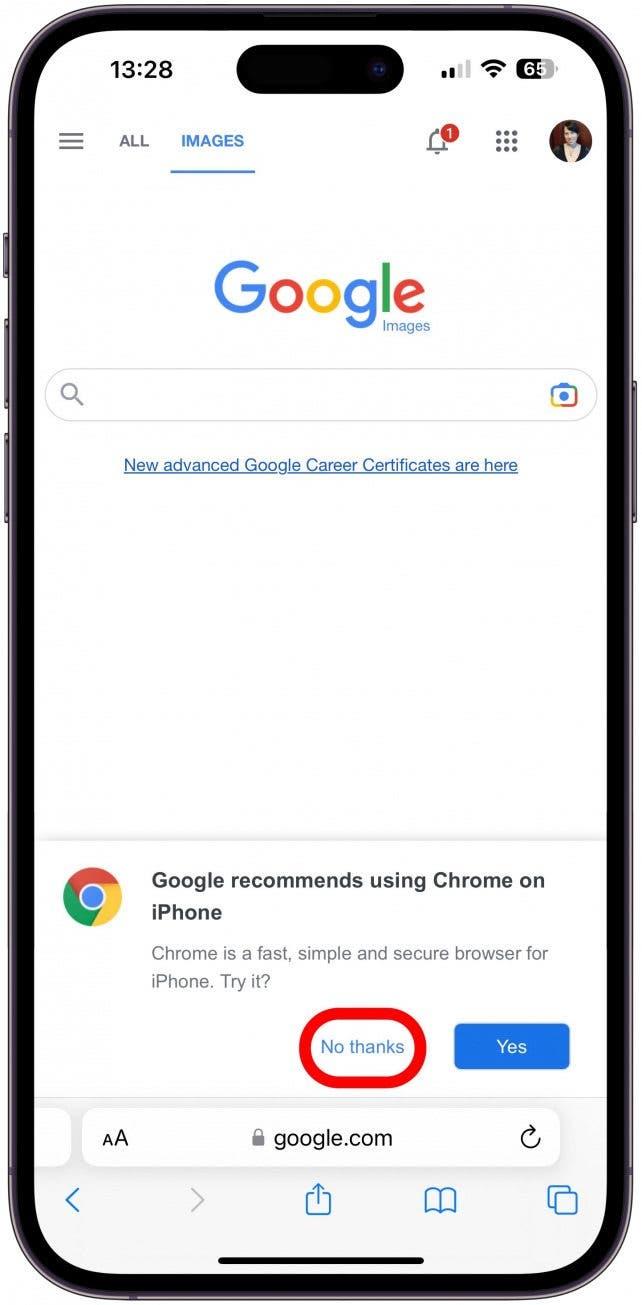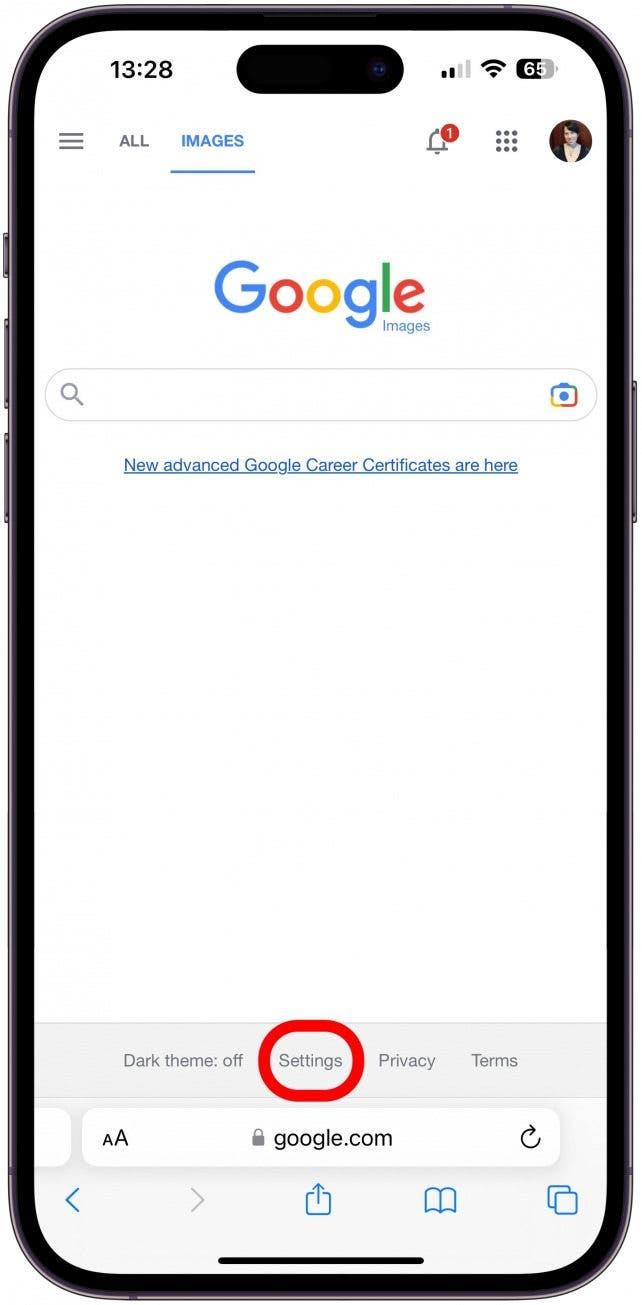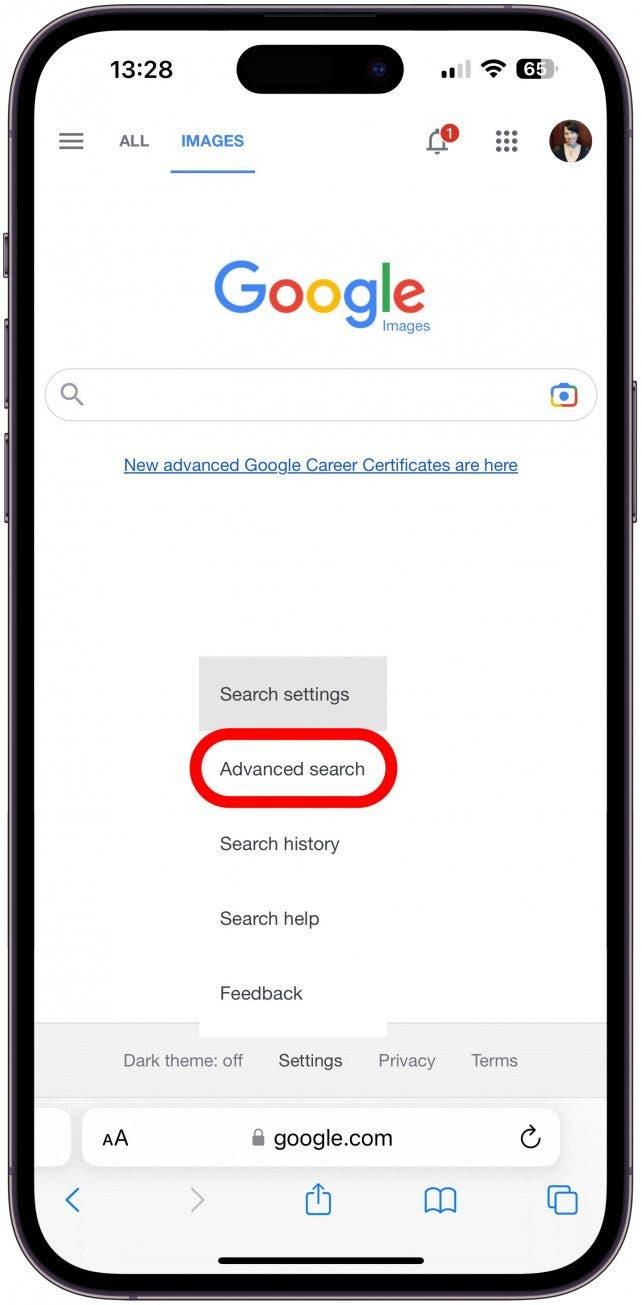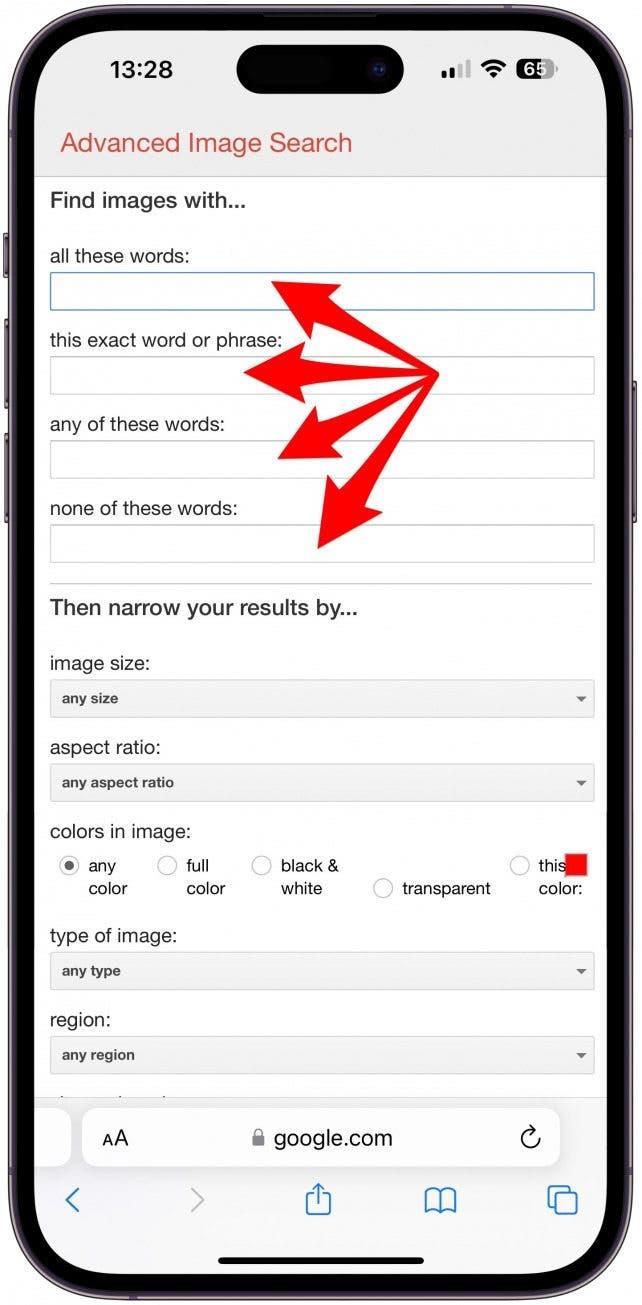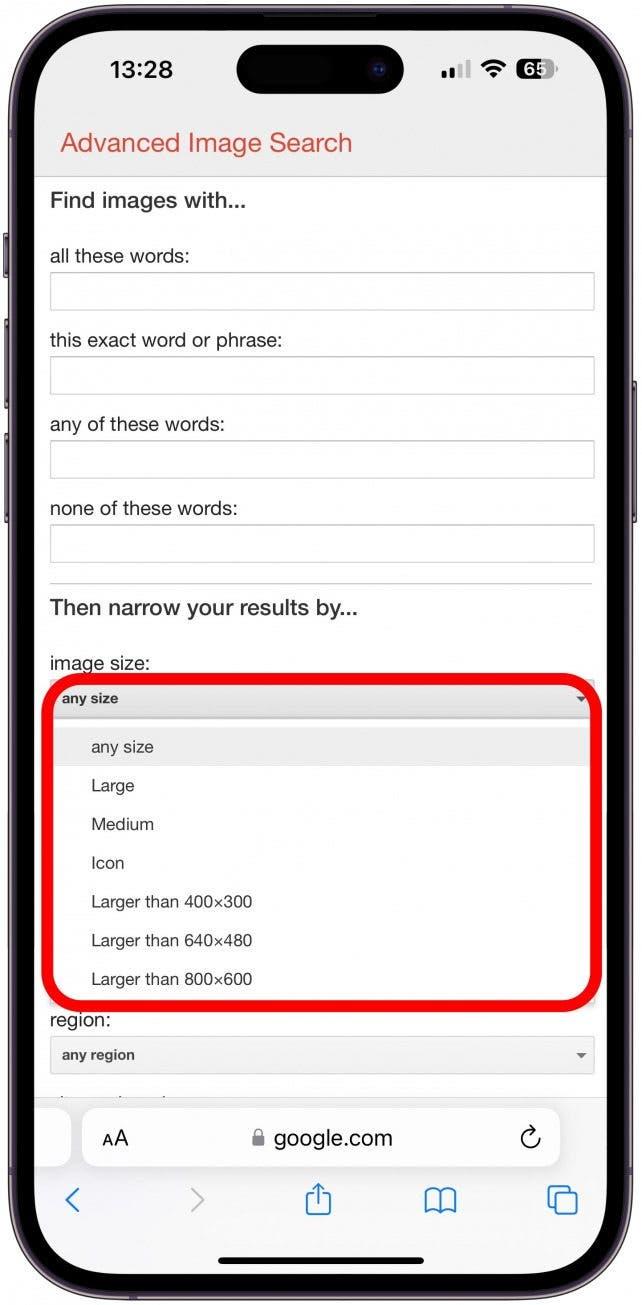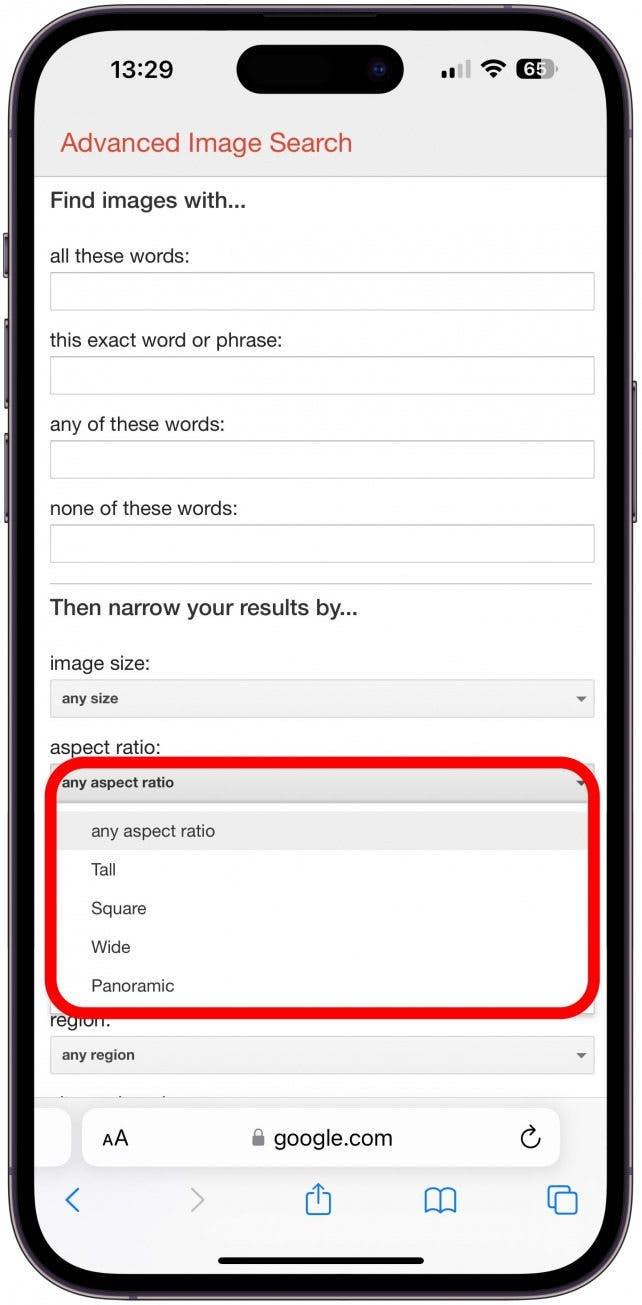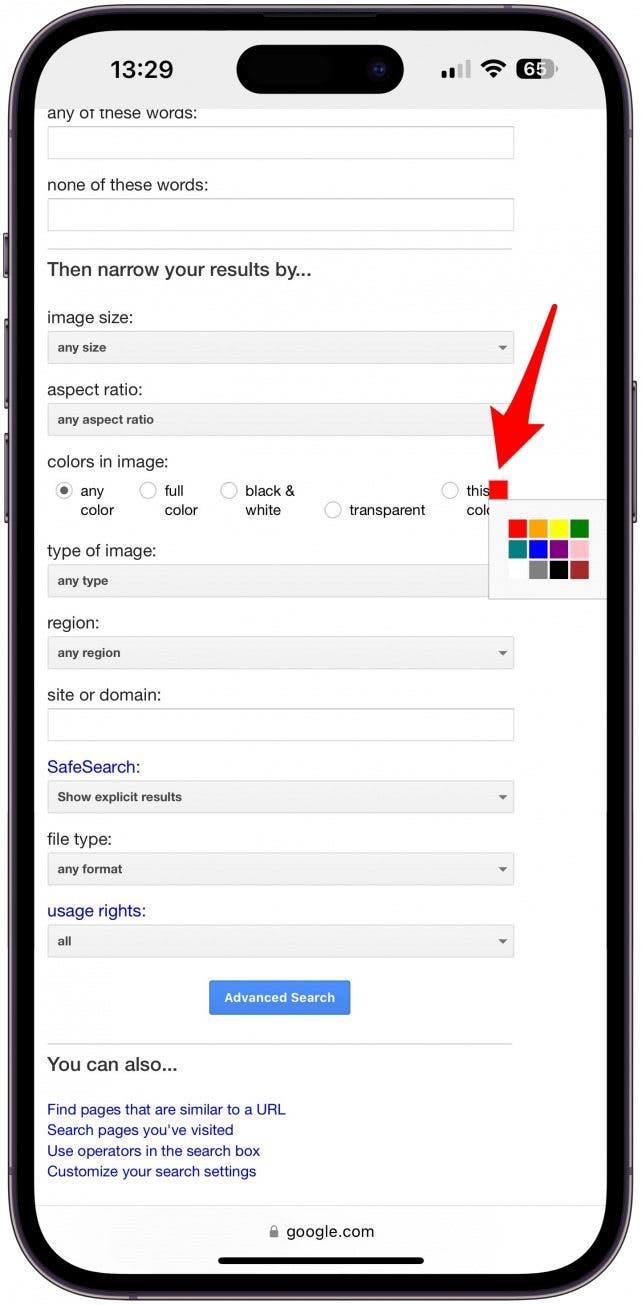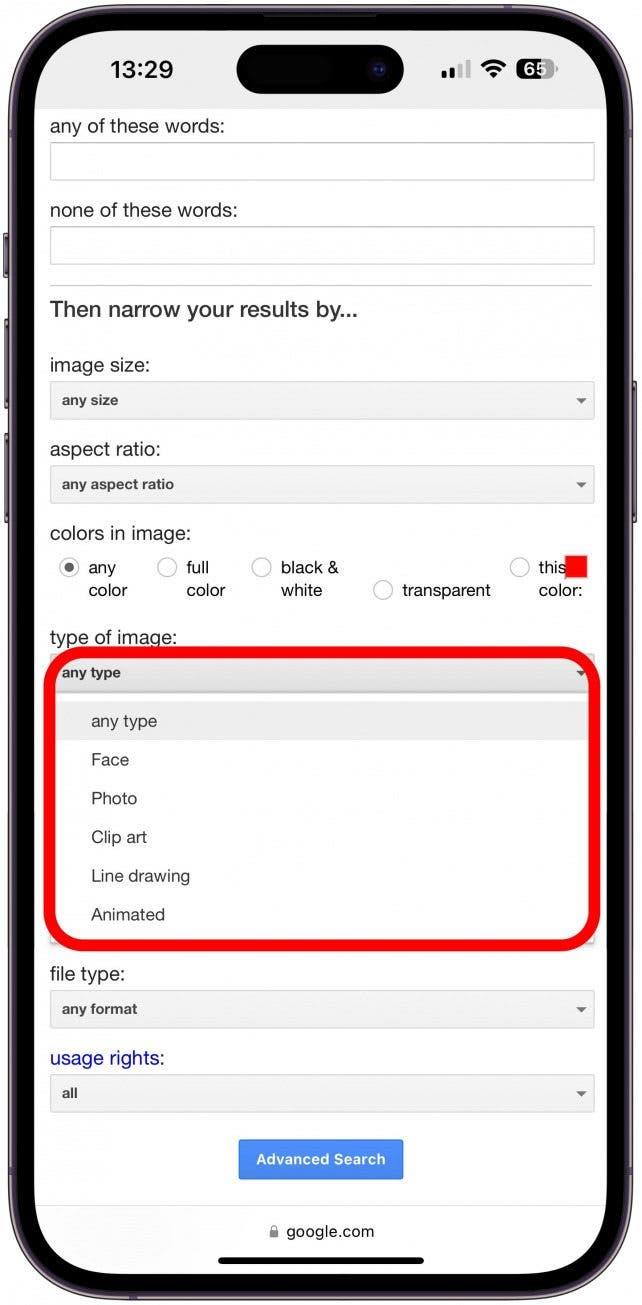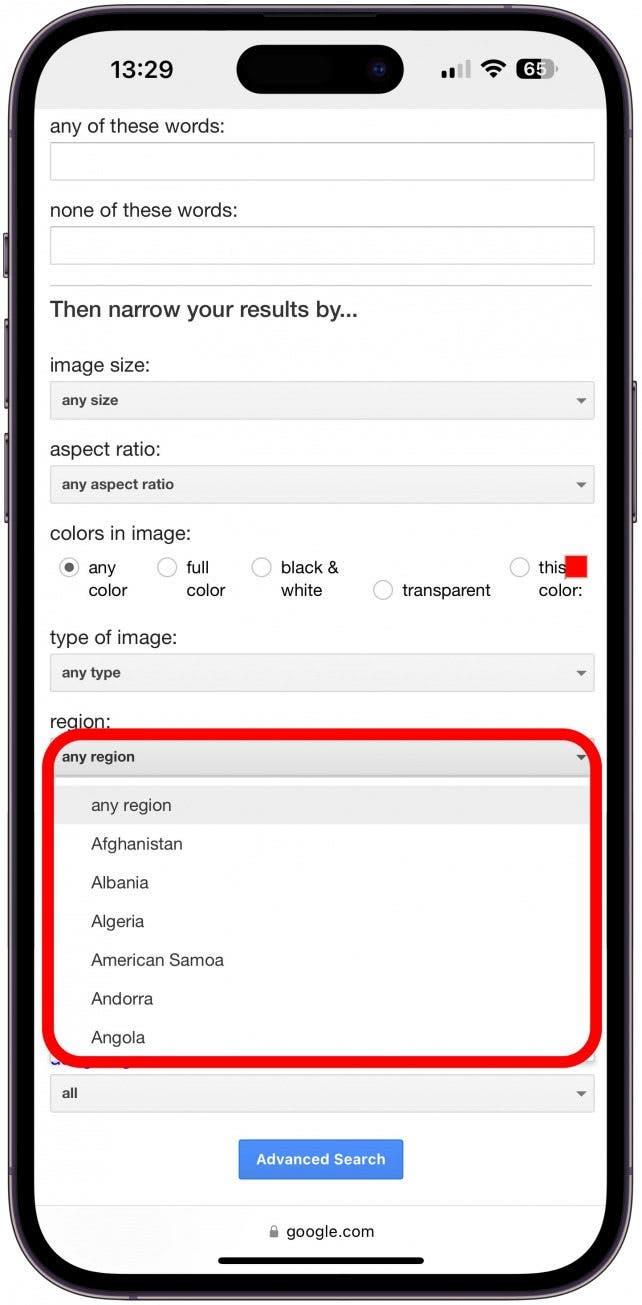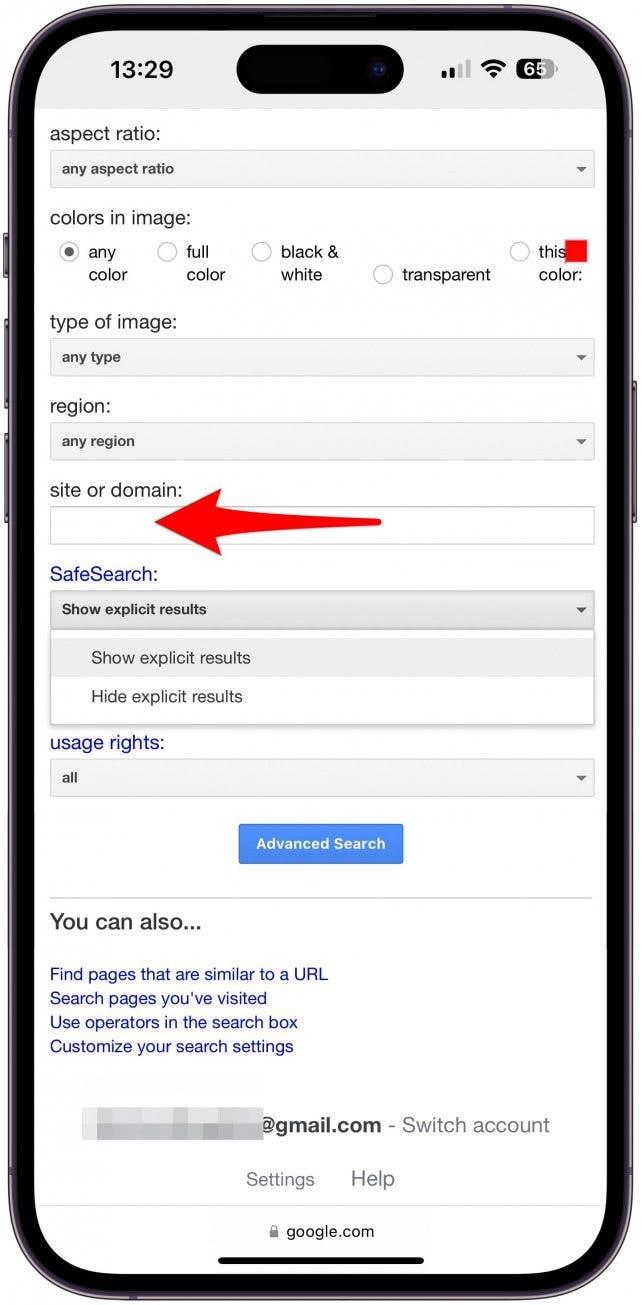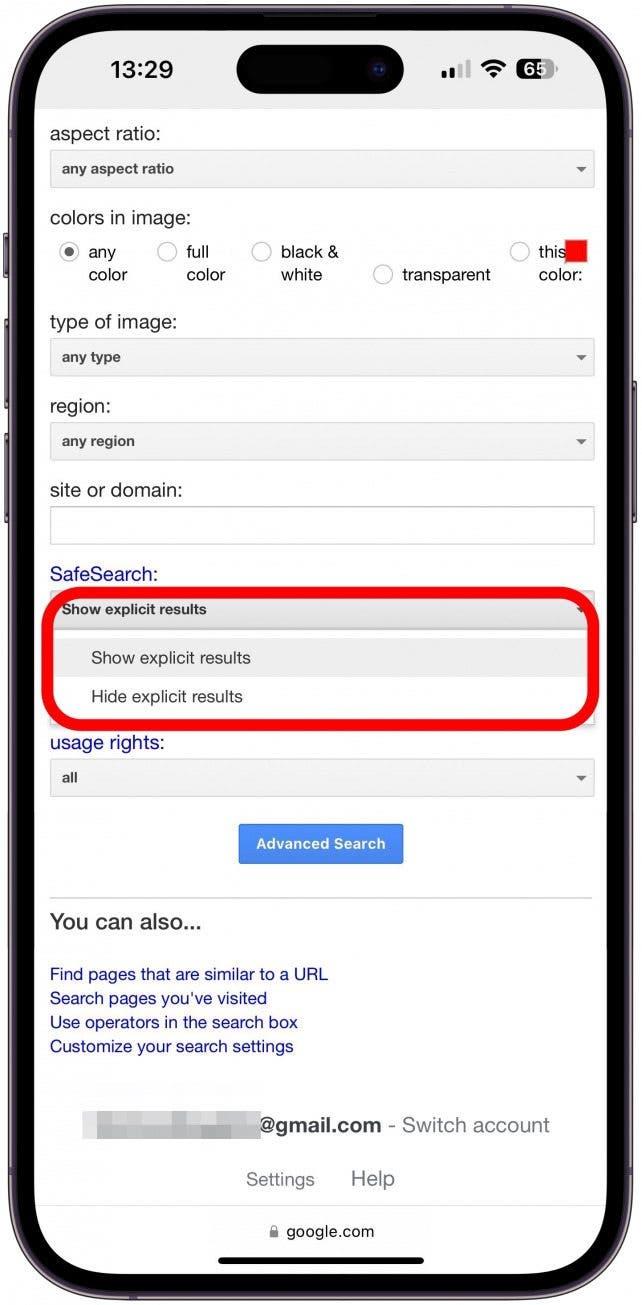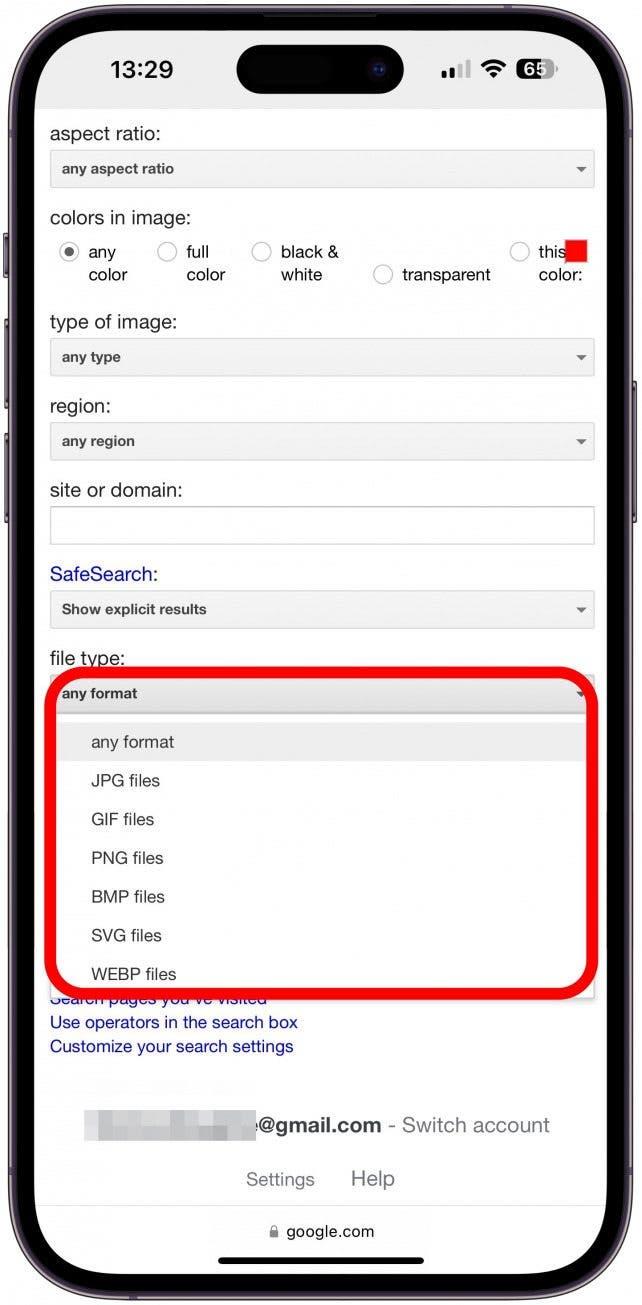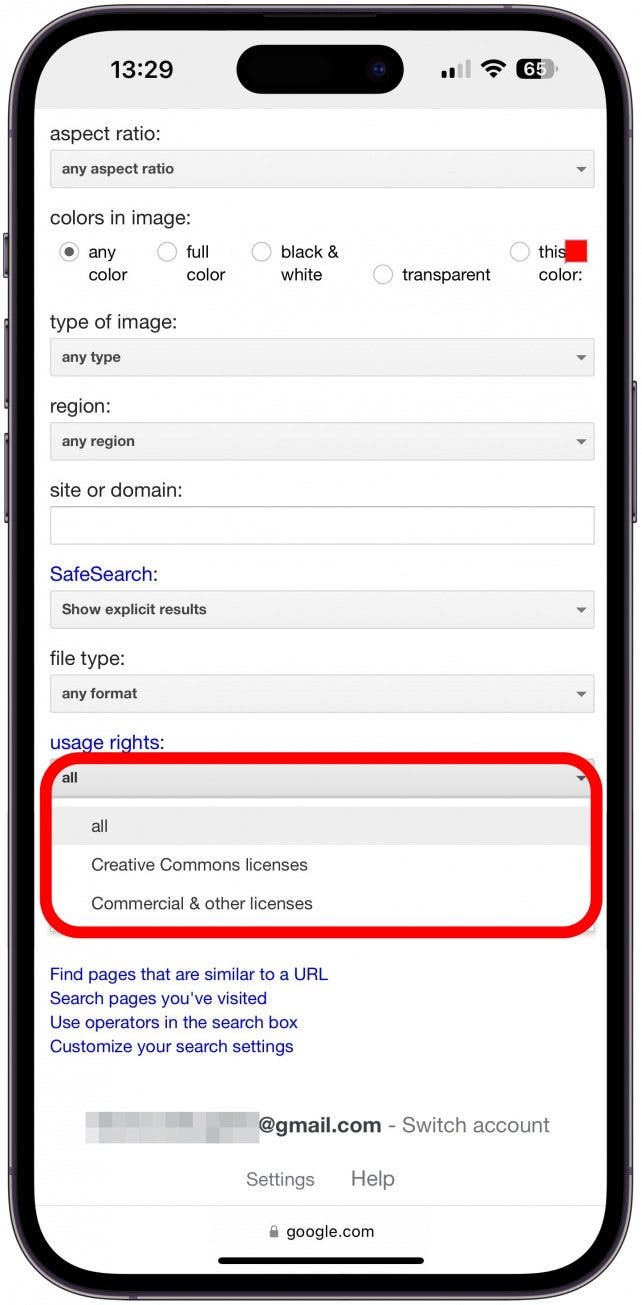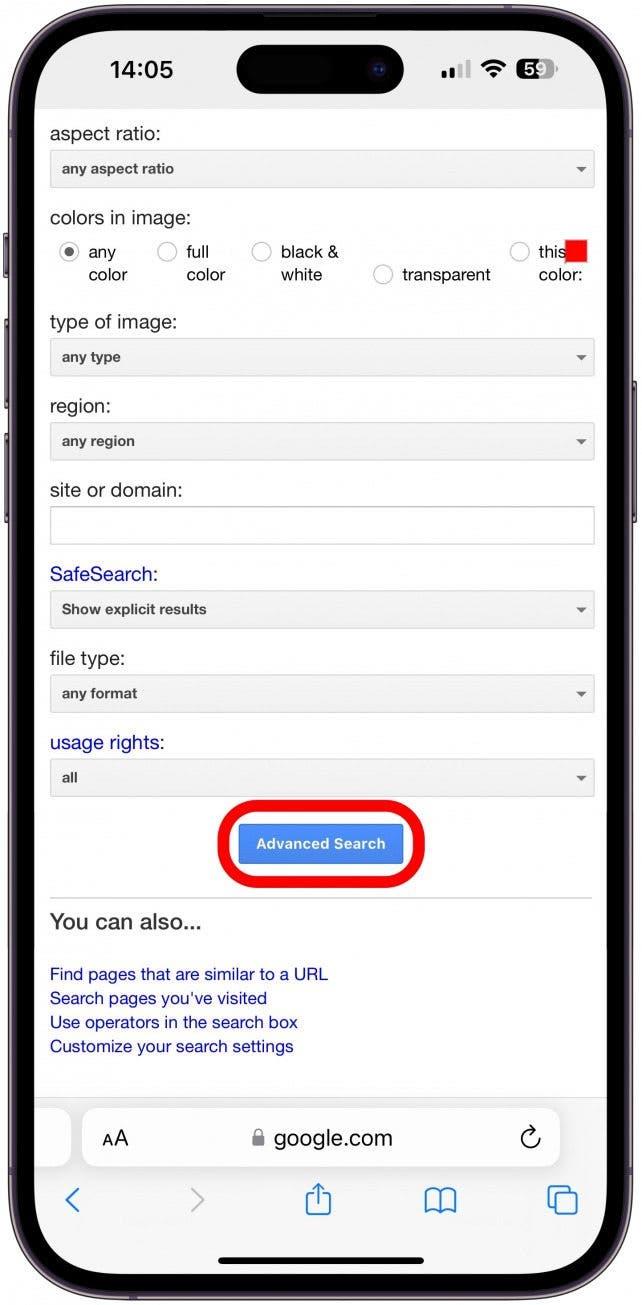Bir Google görüntü araması yaparken tam olarak ne bulmak istediğinizden emin olmadığınız zamanlar vardır. Diğer zamanlarda, son derece spesifik bir şey arıyorsunuz. Burası, gelişmiş bir Google görüntü aramasının çok zaman kazanmanıza yardımcı olacağı yerdir! Ayrıca, ücretsiz görüntüler bulmak veya açık içeriği gizlemek için kullanabilirsiniz.
Gelişmiş bir Google görüntü araması nasıl yapılır
Bulmak istediğiniz belirli bir resminiz varsa ve Google görüntü sonuçlarınızda kaydırma zamanını boşa harcamak istemiyorsanız Google Gelişmiş Arama harika. Daha fazla zaman kurtaran iPhone ipuçları için Günün ücretsiz ipucumuz için kaydolun haber bülten. Resimlere odaklanan gelişmiş bir Google araması gerçekleştirmek için:
- Safari’de https://www.google.com . Başka bir tarayıcı kullanırsanız, aşağıdaki adımlar biraz farklı olabilir.
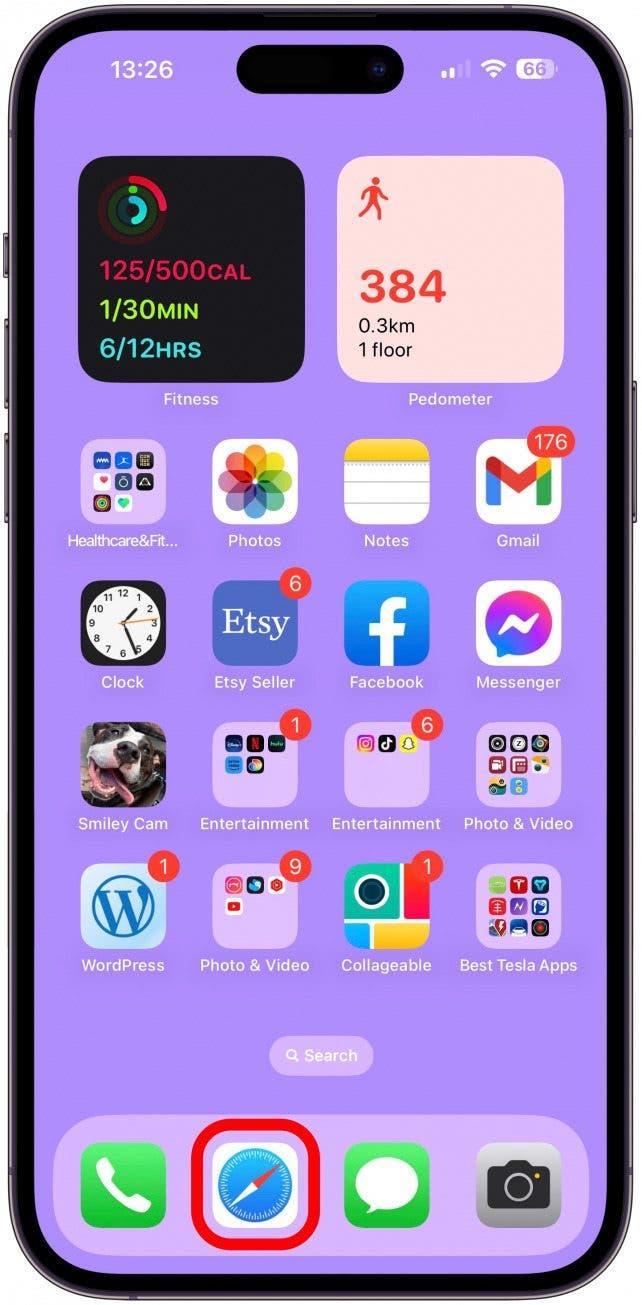
- resimlere dokunun .

- Google, iPhone’da Chrome kullanmanızı önerirse hayır ‘dan dokunmanız gerekebilir.

- ayarları tapın.

- Gelişmiş Arama seçin.

- Burada, kesin ifadeler veya ifadeler, kesin bir ifade olması gerekmeyen kelimelerin bir listesi ve sonuçlarda istemediğiniz kelimelerin bir listesi dahil olmak üzere istediğiniz anahtar kelimeleri yazabilirsiniz.

- Herhangi bir boyut ‘a dokunursanız, tercih ettiğiniz boyutu seçebilirsiniz.

- Tercihinizi seçmek için herhangi bir en boy oranı dokunun.

- Şimdi, herhangi bir renk, tam renkli, siyah -beyaz, şeffaf veya bu renk arasında seçim yapın (sonra renkli kareye dokunun ve tercih ettiğiniz rengi seçin.)

- Bir yüz, fotoğraf, klipli sanat, çizgi çizimi veya animasyonlu görüntünün bir görüntüsünü istiyorsanız seçmek için herhangi bir tür .

- Ardından, herhangi bir bölgeye dokunun ve tercih ettiğiniz bölgeyi seçin. Bu boş bırakma eğilimindeyim.

- Ardından, belirli bir web sitesinin adını veya etki alanını yazabilirsiniz. Örneğin, bir iPhone’un görüntüsünü istiyorsanız, Apple’ın resmi web sitesini buraya girmek isteyebilirsiniz.

- Safesearch altında, açık içeriği göstermek veya gizlemek isteyip istemediğinizi seçin.

- Belirli bir format seçmek için herhangi bir format , örneğin GIF veya SVG’ye dokunun.

- Yalnızca Creative Commons lisansları (kullanımı ücretsiz olan) veya ticari ve diğer lisanslarla (iş kullanımı için satın alabileceğiniz) görüntüler almak istiyorsanız seçmek için All usage hakları altında dokunun.
- Her şey ayarlandığında, görüntü sonuçlarınızı görmek için Gelişmiş Arama ‘a dokunun!

Not:
İstediğiniz kategorileri seçebilir veya bir tercihiniz yoksa boş veya belirtilmemiş bırakabilirsiniz. Yalnızca aramanız için faydalı olacak seçimler yapın.
Artık belirli bir sonraki aradığınızda zaman kazandırmak için Google’ın gelişmiş aramasını nasıl kullanacağınızı biliyorsunuz, Bazen yayın balığı fotoğrafı araması olarak bilinen iPhone’da görüntü araması nasıl tersine döner .